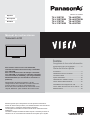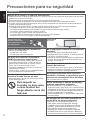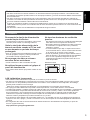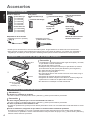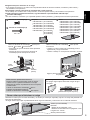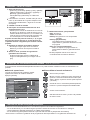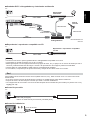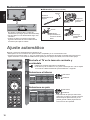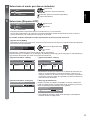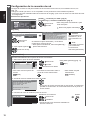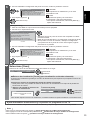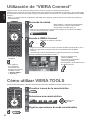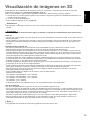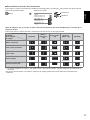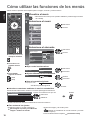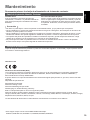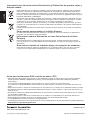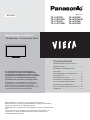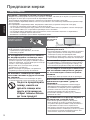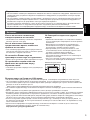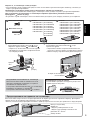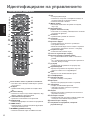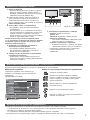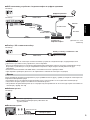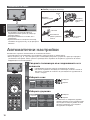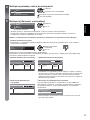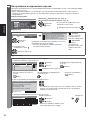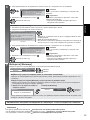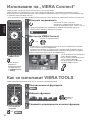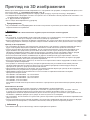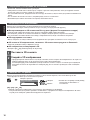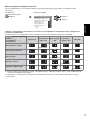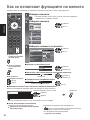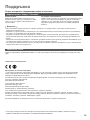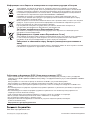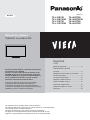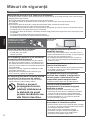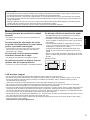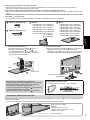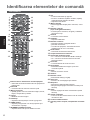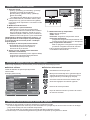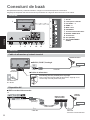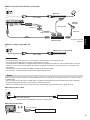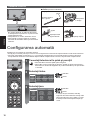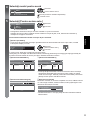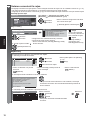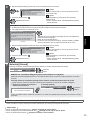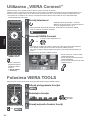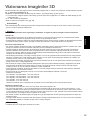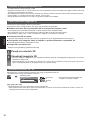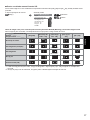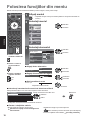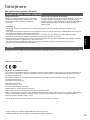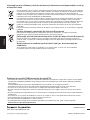Manual de instrucciones
Televisión LCD
Muchas gracias por la adquisición de este producto Panasonic.
Antes de utilizar este producto, lea cuidadosamente este manual de
instrucciones y consérvelo para futuras consultas.
Las imágenes mostradas en este manual tienen solamente fines
ilustrativos.
Consulte la Tarjeta de Garantía Paneuropea si necesita ponerse en
contacto con su concesionario Panasonic local para que le ayude.
Español
Para obtener instrucciones más detalladas,
consulte las instrucciones de manejo contenidas
en el CD-ROM.
Para ver las instrucciones de manejo contenidas
en el CD-ROM, se necesita un ordenador equipado
con una unidad de CD-ROM, y que tenga instalado
Adobe® Reader® (se recomienda la versión 8.0 o
posterior).
Dependiendo del sistema operativo o de las
configuraciones del ordenador, las instrucciones de
manejo pueden no iniciarse automáticamente.
En tal caso, abra manualmente el archivo PDF en la
carpeta “MANUAL” para visualizar las instrucciones.
Índice
Asegúrese de leer esta información
Precauciones para su seguridad ············· 2
Guía de inicio rápido
Accesorios ·········································· 4
Identificación de los controles ················· 6
Conexión básica ·································· 8
Ajuste automático ································10
Utilización de “VIERA Connect” ··············14
Cómo utilizar VIERA TOOLS ·················14
Visualización de imágenes en 3D ···········15
Cómo utilizar las funciones de los menús
···18
Mantenimiento ···································· 19
Número de modelo
TX-L32ET5E TX-L42ET5E
TX-L32ET5EW TX-L42ET5EW
TX-L37ET5E TX-L47ET5E
TX-L37ET5EW TX-L55ET5E

Español
2
Precauciones para su seguridad
Advertencia
Manejo de la clavija y el cable de alimentación
Inserte firmemente la clavija de alimentación en la toma de corriente. (Si la clavija de alimentación está floja podrá
generar calor y causar un incendio).
Asegure que haya un acceso fácil hacia el enchufe del cable de alimentación.
No toque la clavija de alimentación con las manos mojadas. Esto podría causar descargas eléctricas.
No utilice ningún otro cable de alimentación que no sea el suministrado con este televisor. Podría producirse un
incendio o una descarga eléctrica.
No dañe el cable de alimentación; un cable averiado puede ocasionar incendios o descargas eléctricas.
No desplace el televisor con el cable enchufado en una toma de corriente.
No ponga objetos pesados encima del cable ni ponga el cable cerca de un objeto caliente.
No retuerza, doble excesivamente o alargue el cable.
No tire del cable. Sujete la clavija cuando la desconecte.
No utilice clavijas de alimentación ni tomas de corriente que estén dañadas.
Asegúrese de que el TV no aplaste el cable de alimentación.
¡Si encuentra algo
anormal, desconecte
inmediatamente la clavija
de alimentación!
CA 220-240 V
50 / 60 Hz
Fuente de alimentación / Instalación
Este TV está diseñado para:
CA 220-240 V, 50 / 60 Hz
Se debe usar sobre una superficie
No quite las cubiertas ni modifique
NUNCA el televisor usted mismo
Los componentes de alto voltaje pueden ocasionar
descargas eléctricas graves; no retire la cubierta
trasera ya que podría entrar en contacto con las
piezas que se encuentran bajo corriente.
Las piezas instaladas en su interior no pueden ser
reparadas por el usuario.
Verifique, ajuste o repare el TV en el establecimiento
de su concesionario local de Panasonic.
No exponga el televisor a la luz solar
directa ni a otras fuentes de calor
Evite la exposición del televisor a la luz solar directa y
a otras fuentes de calor.
Para impedir un
incendio no deje velas
u otras fuentes del
fuego abierto cerca del
televisor
No lo exponga a la lluvia ni a la humedad
excesiva
Para prevenir daños que pudieran dar lugar a
descargas eléctricas o incendios, no exponga este TV
a la lluvia o humedad excesiva.
Este TV no debe ser expuesto a goteos o salpicaduras
de agua. No coloque objetos llenos de líquidos como
jarrones, encima del TV.
No coloque objetos extraños en el
interior del televisor
No permita que penetre ningún objeto en el televisor a
través de los orificios de ventilación ya que se puede
ocasionar un incendio o descargas eléctricas.
No coloque la televisión sobre superficies
inestables o inclinadas, y asegúrese de que la
televisión no sobresalga del borde de la base
El TV podría caerse o volcarse.
Utilice solamente el equipo de montaje /
pedestal específicos originales
El uso de pedestales no aprobados o de otros
equipos de fijación puede tener como consecuencia la
inestabilidad del aparato y riesgo de lesión. Asegúrese
de solicitar a su concesionario local de Panasonic que
realice la configuración o la instalación.
Utilice pedestales (pág. 4) / soportes para colgar de la
pared aprobados.
No permita que los niños manipulen la
tarjeta SD o las piezas peligrosas
Al igual que con otros objetos pequeños, los
niños pueden ingerir las tarjetas SD. Extraiga
inmediatamente la tarjeta SD después de haberla
utilizado y guárdela fuera del alcance de los niños.
Este producto contiene partes posiblemente
peligrosas que pueden ser respiradas o ingeridas
accidentalmente por los niños pequeños. Mantenga
estas partes fuera del alcance de los niños pequeños.

Español
3
Ondas de radio
No utilice el televisor en centros médicos ni en ubicaciones donde haya equipos médicos. Las ondas de radio
procedentes del televisor pueden interferir con los equipos médicos y provocar accidentes debidos a dichos fallos
de funcionamiento.
No utilice el televisor cerca de equipos de control automático, tales como puertas automáticas o alarmas de
incendios. Las ondas de radio procedentes del televisor pueden interferir con los equipos de control automático y
provocar accidentes debidos a dichos fallos de funcionamiento.
Si lleva un marcapasos cardiaco, mantenga una distancia de al menos 22 cm respecto a los elementos de la
LAN inalámbrica incorporada. Las ondas de radio de estos elementos pueden interferir con el funcionamiento del
marcapasos.
No desmonte ni altere la LAN inalámbrica incorporada de ninguna manera.
Precaución
Desconecte la clavija de alimentación
cuando limpie el televisor
La limpieza de un televisor conectado a una toma de
corriente puede causar una descarga eléctrica.
Quite la clavija de alimentación de la
toma de corriente cuando el TV no esté
en uso durante un periodo de tiempo
prolongado
Este TV consumirá cierta cantidad de energía a pesar
de estar apagado, siempre y cuando permanezca
conectada la clavija de alimentación.
No exponga sus oídos a volumen
excesivo de los auriculares
Puede causarse un daño irreversible del oído.
No aplique fuerza excesiva ni golpes al
panel de visualización
Esto puede causar daños que pueden resultar en una
lesión.
No tape las aberturas de ventilación
traseras
Ese esencial proporcionar la ventilación adecuada para
evitar fallos en los componentes electrónicos.
No se debe obstruir la ventilación al cubrir los orificios
de ventilación con objetos tales como periódicos,
manteles o cortinas.
Le recomendamos que deje un espacio de al menos
10 cm alrededor del TV, incluso cuando esté colocado
en el interior de un armario o entre repisas.
Al usar el pedestal, guarde el espacio debido entre la
base del televisor y la superficie donde esté instalado.
Si no se usa el pedestal, asegúrese de que las
ventilaciones ubicadas en la parte inferior del TV no
estén bloqueadas.
Distancia mínima
10
10
10
10
(cm)
LAN inalámbrica incorporada
Para utilizar la LAN inalámbrica incorporada, se necesita un punto de acceso.
No utilice la LAN inalámbrica incorporada para conectarse a una red inalámbrica (SSID
) para la cual no posea
derechos de uso. Es probable que dichas redes se muestren como resultado de sus búsquedas. Sin embargo,
usarlas puede constituir un acceso ilegal.
SSID es el nombre empleado para identificar una red inalámbrica concreta para una transmisión.
No exponga la LAN inalámbrica incorporada a altas temperaturas, a la luz solar directa ni a la humedad.
Los datos transmitidos y recibidos a través de ondas de radio son susceptibles de ser interceptados y monitorizados.
La LAN inalámbrica incorporada utiliza las bandas de frecuencia de 2,4 GHz y 5 GHz. A fin de evitar problemas
de funcionamiento o una respuesta lenta ocasionados por la interferencia de ondas de radio al utilizar la LAN
inalámbrica incorporada, mantenga el televisor alejado de otros dispositivos LAN inalámbricos, microondas,
teléfonos móviles y dispositivos que utilicen señales de 2,4 y 5 GHz.
Si se producen ruidos debido a la electricidad estática, etc., es probable que este TV se detenga para proteger el
equipo. En ese caso, apague y vuelva a encender el TV con el interruptor de encendido/apagado de alimentación
principal.
En el siguiente sitio web encontrará información adicional sobre la LAN inalámbrica incorporada y el punto de
acceso. (Inglés solamente)
http://panasonic.jp/support/global/cs/tv/

Español
4
Accesorios
Accesorios estándar
Mando a distancia
N2QAYB000752
TX-L32ET5E
TX-L37ET5E
TX-L42ET5E
TX-L47ET5E
TX-L55ET5E
()
N2QAYB000785
TX-L32ET5EW
TX-L37ET5EW
TX-L42ET5EW
(
)
Pilas para el
mando a distancia (2)
R6
(consulte más abajo)
Pedestal
(consulte más abajo)
Abrazadera
(pág. 10)
Cable de alimentación
(pág. 8)
Gafas 3D (4)
(pág. 15)
Adaptadores de terminales
Adaptador para AV1 (SCART)
(pág. 8)
Adaptador para AV2
(COMPONENT / VIDEO)
Manual de instrucciones
Garantía Paneuropea
Puede que los accesorios no se encuentren todos juntos. Tenga cuidado de no tirarlos de forma involuntaria.
Este producto contiene partes posiblemente peligrosas (como bolsas de plástico), que pueden ser respiradas o
tragadas por accidente por niños pequeños. Mantenga estas partes fuera del alcance de los niños pequeños.
Instalación / extracción de las pilas del mando a distancia
1
Tire para
abrir
Enganche
Precaución
La instalación incorrecta puede causar fugas de las pilas y corrosión,
lo que dañará el mando a distancia.
No mezcle pilas viejas y nuevas.
Sustitúyala sólo por otra del mismo tipo o equivalente. No mezcle
tipos diferentes de pilas (como pilas alcalinas y de manganeso).
No utilice baterías recargables (Ni-Cd).
No queme ni rompa las pilas.
No exponga las pilas a calor excesivo tal como la luz solar, fuego o
fuentes similares.
Asegúrese de desechar las pilas correctamente.
Asegúrese de sustituir las pilas correctamente; existe el peligro de
explosiones e incendios si las pilas están invertidas.
No desmonte ni modifique el mando a distancia.
2
Tenga en cuenta
la polaridad
correcta (+ o -)
Cerrar
Colocación y extracción del pedestal
Advertencia
No desarme ni modifique el pedestal.
En caso contrario, la unidad puede caerse y dañarse, y podría provocar daños personales.
Precaución
No utilice ningún pedestal que no sea el suministrado con este TV.
En caso contrario, la unidad puede caerse y dañarse, y podría provocar daños personales.
No utilice el pedestal si está combado o roto.
Si utiliza un pedestal roto, puede provocar daños personales. Llame a su concesionario local de Panasonic lo antes
posible.
Durante la instalación, asegúrese de que todos los tornillos estén firmemente apretados.
Si durante el ensamblaje no se toma el cuidado suficiente para asegurarse de que los tornillos estén apretados
correctamente, el pedestal no será lo suficientemente fuerte para servir de apoyo al TV, y podría caerse y dañarse, y
también causar lesiones a personas.

Español
5
Asegúrese de que el televisor no se caiga.
Si se golpea el televisor o se suben niños al pedestal estando el televisor instalado, el televisor podrá caerse y
causar daños a las personas.
Para instalar o retirar el televisor se necesitan dos o más personas.
Si el trabajo no lo realizan dos o más personas, el televisor podrá caerse y causar daños a las personas.
Cuando extraiga el pedestal del televisor, siga únicamente el procedimiento indicado aquí.
(consulte más abajo)
En caso contrario, el televisor y/o el pedestal podrían caerse y dañarse, y podría provocar lesiones personales.
Tornillo de ensamblaje (4)
M5 × 15
Tornillo de ensamblaje (4)
M4 × 25
Soporte
TBL5ZA32911 (TX-L32ET5E)
TBL5ZA32912 (TX-L32ET5EW)
TBL5ZA32831 (TX-L37ET5E)
TBL5ZA32832 (TX-L37ET5EW)
TBL5ZA32922 (TX-L42ET5EW)
TBL5ZA32921
TX-L42ET5E
TX-L47ET5E
TX-L55ET5E
()
Base
TBL5ZX03551 (TX-L32ET5E)
TBL5ZX03553 (TX-L32ET5EW)
TBL5ZX03541 (TX-L37ET5E)
TBL5ZX03543 (TX-L37ET5EW)
TBL5ZX03531 (TX-L42ET5E)
TBL5ZX03535 (TX-L42ET5EW)
TBL5ZX03511 (TX-L47ET5E)
TBL5ZX03851 (TX-L55ET5E)
1
Ensamblaje del pedestal
Utilice los tornillos de ensamblaje para fijar el
soporte
a la base firmemente.
Asegúrese de que los tornillos estén apretados
firmemente.
Apretar de forma incorrecta los tornillos de
ensamblaje puede estropear las roscas.
D
C
A
Parte
frontal
Pestaña
(arriba)
2
Fijación del TV
Utilice los tornillos de ensamblaje para apretar
firmemente.
Apriete los cuatro tornillos de ensamblaje primero
ligeramente y luego firmemente.
Realice el trabajo en una superficie horizontal y nivelada.
B
Marca de flecha
Agujero para la instalación
del pedestal
Extracción del pedestal del televisor
Si quiere utilizar el soporte para colgar en pared
o desea volver a guardar el televisor en la caja,
asegúrese de extraer el pedestal tal como se explica
a continuación.
1 Quite los tornillos de ensamblaje
del TV.
2 Separe el pedestal del televisor.
3 Quite los tornillos de ensamblaje
del soporte.
Ajuste el panel con el ángulo deseado
No ponga ningún objeto dentro del margen de giro
completo.
15°
15°
(Vista desde la parte superior)
Cómo evitar que el televisor se caiga
Utilizando el orificio para el tornillo anticaída y un tornillo (se vende por separado), fije bien el cuerpo del pedestal a la
superficie de instalación.
El lugar donde vaya a fijar el pedestal debe tener el grosor suficiente y estar hecho de un material resistente.
Tornillo (no suministrado)
Diámetro
Modelo de 55 pulgadas: 4 mm
Modelos de otros tamaños en pulgadas: 3 mm
Longitud: 25 - 30 mm
Orificio para el tornillo

Español
1
16
17
18
20
22
23
24
25
26
19
27
2
4
5
7
21
12
3
6
8
9
10
11
13
14
15
6
Identificación de los controles
Mando a distancia
1
Interruptor On / Off de espera
Activa o desactiva el modo de espera del TV.
2
Botón 3D
Cambia el modo de imagen entre 2D y 3D.
3
[Menú principal]
Pulse para tener acceso a los menús Imagen,
Sonido, Red, Temporizador y Menú Configuración.
4
Aspecto
Cambia la relación de aspecto.
5
Información
Visualiza información de canales y programas.
6
VIERA TOOLS
Visualiza algunos iconos de función especial y
accesos fácilmente.
7
INTERNET ([VIERA Connect])
Muestra la pantalla inicial de VIERA Connect.
8
OK
Confirma las selecciones y opciones.
Pulse después de seleccionar las posiciones de
los canales para cambiar rápidamente de canal.
Visualiza la lista de canales.
9
[Menú de opciones]
Ajuste opcional sencillo para visualización,
sonido, etc.
10
Botones coloreados
(rojo-verde-amarillo-azul)
Se utilizan para seleccionar, navegar por y utilizar
varias funciones.
11
Teletexto
Cambia el modo de teletexto.
12
Subtítulos
Visualiza subtítulos.
13
Botones numéricos
Cambia canales y páginas de teletexto.
Establece caracteres.
En el modo de espera, enciende el TV (pulse
durante aproximadamente 1 segundo).
14
Silenciador de sonido
Enciende y apaga el silenciador de sonido.
15
Subir / bajar volumen
16
Selección del modo de entrada
TV - cambia el modo DVB-C / DVB-T / Analógico.
AV - cambia al modo de entrada de AV desde la
lista Selección entrada.
17
Surround
Activa el ajuste del sonido envolvente.
18
Normalizar
Restablece los ajustes de imagen y sonido a los
valores predeterminados.
19
Salir
Vuelve a la pantalla de visión normal.
20
Guía de TV
21
Botones del cursor
Hacen selecciones y ajustes.
22
Volver
Vuelve al menú / página anterior.
23
Retención
Congela / descongela la imagen.
Retiene la página de teletexto actual (modo de
teletexto).
24
Índice
Regresa a la página de índice de teletexto (modo
de teletexto).
25
Última vista
Cambia al canal previamente visto o al modo de
entrada anteriormente utilizado.
26
Canal Anterior / Posterior
27
Operaciones de contenidos, equipos
conectados, etc.

Español
567
3
1
4
2
7
Indicador / Panel de control
Utilización las visualizaciones en pantalla – Guía de operaciones
A muchas de las características disponibles de este TV se puede acceder mediante el menú de visualización en
pantalla.
Guía de operaciones
La guía de operaciones le ayudará a realizar
operaciones usando el mando a distancia.
Ejemplo: [Sonido]
1/2
0
0
0
0
11
Modo de sonido Música
Graves
Agudos
Balance
Vol. auriculares
Surround
Control auto. ganancia
Corrección volumen
Distancia altavoz a pared
Off
Off
Más de 30cm
Menú principal
Imagen
Sonido
Red
Temporizador
Configuración
Seleccionar
Salir
Selecciona su modo de sonido
favorito.
Hacia arriba
Cambiar
Volver
Hacia abajo
Guía de operaciones
S
elecciona
r
S
alir
S
elecciona su modo de sonido
fa
v
o
rit
o.
H
acia arriba
C
ambiar
V
olve
r
H
acia abaj
o
Cómo utilizar el mando a distancia
Abre el menú principal
Mueve el cursor / selecciona entre una gama de
opciones / selecciona elementos del menú (sólo
arriba y abajo) / ajusta los niveles (sólo izquierda
y derecha)
Accede al menú / memoriza ajustes después de
hacerlos u opciones después de establecerlas
Vuelve al menú anterior
Sale del sistema de menú y vuelve a la pantalla
de visión normal
Función del modo de espera automático
El televisor entrará automáticamente en el modo de espera en las condiciones siguientes:
No se recibe señal y no se realiza ninguna operación durante 30 minutos en el modo de TV analógica.
[Temporizador de apagado] está activo en el Menú Temporizador.
No se realiza ninguna operación durante el período seleccionado en [Suspensión automática].
Esta función no afecta a la grabación de la programación del temporizador ni a la grabación directa del TV.
1
Selección de función
[Volumen] / [Contraste] / [Brillo] / [Color] / [Nitidez]
/ [Matiz] (señal NTSC) / [Graves]
/ [Agudos]
/
[Balance] / [Ajuste Automático]
Modo [Música] o [Narración] en el Menú de
sonido
2
Canal Anterior / Posterior, Cambiar valor (al usar el
botón F), Encendido de TV (pulse cualquier botón
durante aproximadamente 1 segundo en el modo
de espera)
3
Cambia el modo de entrada
4
Interruptor de activación/desactivación de la
alimentación de la red
Utilícelo para encender la alimentación de corriente.
Si apagó el TV durante el modo de espera con el
mando a distancia la última vez, el TV estará en el
modo de espera cuando encienda la próxima vez
con el interruptor On / Off de la alimentación.
Al pulsar el botón del panel de control (1 - 4), la guía
del panel de control aparece en el lado derecho de
la pantalla durante 3 segundos para resaltar el botón
pulsado.
5
Receptor de señales del mando a distancia
No coloque ningún objeto entre el mando a
distancia y el sensor del TV para el mando a
distancia.
6
Sensor C.A.T.S. (sistema de seguimiento
automático de contraste)
Analiza el brillo para ajustar la calidad de la
imagen cuando [Modo Eco] en Imagen esté en
[On].
7
LED de alimentación y temporizador
Rojo: En espera
Verde: Encendido
Naranja: Programación con temporizador
activada
Naranja (parpadeando):
La grabación de la programación con
temporizador o grabación directa de TV está
en progreso
Rojo con naranja parpadeando:
Modo en espera con programación de
temporizador activado o grabación directa
del TV
El LED parpadea cuando el TV recibe un
comando desde el mando a distancia.
Parte trasera del TV

Español
8
Conexión básica
El equipo externo y los cables mostrados no son suministrados con este TV.
Asegúrese de que la unidad esté desconectada de la toma de corriente antes de conectar o desconectar cualquier
cable.
Terminales
678
1
91011
3
5
2
4
1
Ranura CI
2
Ranura de tarjeta SD
3
Puerto USB 1 - 3
4
HDMI1 - 4
5
Conector auriculares
6
ETHERNET
7
Terminal para antena
terrestre / cable
8
DIGITAL AUDIO OUT
9
Terminal para PC
10
AV1 (SCART)
11
AV2 (COMPONENT /
VIDEO)
Conexiones
Cable de alimentación y antena
Cable
DVB-C, DVB-T, Analógico
CA 220-240 V
50 / 60 Hz
Cable de
alimentación
Antena terrestre
Cable de RF
Cable de alimentación
Inserte firmemente la clavija de alimentación (suministrada) en
su posición.
Cuando desconecte el cable de alimentación, asegúrese
absolutamente de desconectar primero la clavija de alimentación
de la toma de corriente.
Dispositivos AV
Grabador DVD / Videograbadora
TV
Grabador DVD /
Videograbadora
Cable
Adaptador para AV1
(SCART)
Cable SCART
Cable de RF
Antena
terrestre
Cable de RF
Se suministra con este TV

Español
9
Grabador DVD / videograbadora y sintonizador multimedia
TV
TV
Sintonizador
multimedia
Cable HDMI
Adaptador para AV1
(SCART)
Cable SCART
Cable SCART
Grabador DVD /
Videograbadora
Antena
terrestre
Cable de RF
Cable de RF
Se suministra con
este TV
Reproductor / reproductor compatible con 3D
TV
Reproductor / reproductor compatible
con 3D
Cable HDMI
Nota
Conecte en AV1 del TV para el grabador DVD / videograbadora compatible con Q-Link.
Lea también el manual del equipo que se va a conectar.
Mantenga alejado el TV de equipos electrónicos (equipo de vídeo, etc.) o equipo con un sensor de infrarrojos. De lo
contrario, puede distorsionarse la imagen o sonido o la operación de otros equipos puede verse afectada.
Cuando utilice un cable SCART o HDMI, elija uno completamente cableado.
Al conectarlos, compruebe que el tipo de terminales y clavijas de los cables sean los correctos.
Red
Para habilitar las funciones del servicio de red (VIERA Connect, etc.), debe conectar el TV a un entorno de red de
banda ancha.
Si no tiene servicios de red de banda ancha consulte a su establecimiento para obtener asistencia.
Prepare el entorno de Internet para conexión por cable o conexión inalámbrica.
La configuración de la conexión a la red se iniciará después de la sintonización (al encender por primera vez el TV).
(pág. 12 - 13)
Conexión por cable
TV
Entorno de Internet
Cable LAN (Protegido)
Utilice un cable LAN de par trenzado y blindado (STP).
Conexión inalámbrica
Entorno de Internet
Punto de acceso
LAN inalámbrica incorporada

Español
10
Mediante abrazadera
Abrazadera (accesorio estándar)
Coloque la abrazadera Ate los cables
agujero
Inserte la
abrazadera en el
agujero
ganchos
Coloque la
punta en los
ganchos
Para retirar del televisor: Para aflojar:
Mantenga
presionados los
cierres de ambos
lados
cierres
perilla
Mantenga
presionado el
pestillo
No agrupe el cable de RF y el cable de
alimentación (la imagen podría sufrir distorsión).
Fije los cables con las abrazaderas según sea
necesario.
Cuando se utilicen accesorios opcionales,
siga las indicaciones de los manuales de los
accesorios para fijar los cables.
Ajuste automático
Busque y memorice automáticamente canales de TV.
Estos pasos no son necesarios si el ajuste ha sido completado por su concesionario local.
Termine las conexiones (pág. 8 - 10) y los ajustes (sin son necesarios) del equipo conectado antes de iniciar el
ajuste automático. Para conocer detalles de los ajustes para el equipo conectado, lea el manual del equipo.
1
Enchufe el TV en la toma de corriente y
enciéndalo
Tarda unos cuantos segundos en visualizarse.
Si el LED rojo se muestra en el TV, pulse el interruptor On / Off de espera
en el mando a distancia durante aproximadamente 1 segundo.
2
Seleccione el idioma
Menüsprache
Deutsch Dansk Polski Srpski
English Svenska Hrvatski
Français Norsk Magyar
Italiano Suomi
Español Türkçe eesti keel
Português
Nederlands
seleccionar
establecer
3
Seleccione su país
País
Alemania
Dinamarca
Polonia
Austria Suecia
República Checa
Francia Noruega Hungría
Italiano Finlandia Eslovaquia
España Luxemburgo Esloveno
Portugal Bélgica Croata
Suiza Holanda Estonio
Malta Turquía Lituano
Andorra Grecia Otros
seleccionar
establecer
Dependiendo del país que seleccione,
seleccione su región o guarde el número
PIN de bloqueo para menores (no es
posible guardar “0000”) siguiendo las
instrucciones de la pantalla.

Español
11
4
Seleccione el modo que desee sintonizar
Selección de Señal de TV
DVB-C
DVB-T
Analógico
Empezar ATP
seleccionar
sintonizar / saltar sintonización
: sintonizar (busca los canales disponibles)
: saltar sintonización
5
Seleccione [Empezar ATP]
Selección de Señal de TV
DVB-C
DVB-T
Analógico
Empezar ATP
seleccionar
acceder
El Ajuste Automático empezará a buscar los canales de TV y los memorizará.
Los canales almacenados y el orden de los canales clasificados variarán dependiendo del país, el área, el
sistema de difusión y las condiciones de recepción de la señal.
La pantalla del Ajuste Automático cambia dependiendo del país que usted seleccione.
1 [Ajustes de red DVB-C]
Dependiendo del país que seleccione, seleccione su proveedor de televisión por cable de antemano siguiendo
las instrucciones en la pantalla.
Frecuencia Automático
ID de red
Empezar ATP
Automático
Ajustes de red DVB-C
seleccione [Empezar ATP]
acceder
Normalmente, establezca [Frecuencia] y [ID de red] en [Automático].
Si [Automático] no se visualiza o si es necesario, introduzca [Frecuencia] y [ID de red] según lo especificado por
su proveedor de televisión por cable con los botones numéricos.
2 [Ajuste automático - DVB-C] 3 [Ajuste automático - DVB-T]
0% 100%
1
2
3
100
100
CBBC Channel
BBC Radio Wales
E4
100
Buscando
Ajuste automático - DVB-C
Progreso
Esta operación tardará unos 3 minutos.
Nº. Nombre canal Tipo
TV abierto
TV abierto
TV abierto
Calidad
TV abierto: 3 TV pago: 0 Radio: 0
CH 5 69
62
62
62
100
100
CBBC Channel
BBC Radio Wales
E4
100
62 100Cartoon Nwk
Buscando
CAN Nombre canal Tipo
TV abierto
TV abierto
TV abierto
TV abierto
Calidad
TV abierto: 4 TV pago: 0 Radio: 0
Ajuste automático - DVB-T
Progreso
Esta operación tardará unos 3 minutos.
Dependiendo del país que seleccione, la pantalla de selección del
canal se mostrará después de Ajuste automático - DVB-T si hay
múltiples canales con el mismo número de canal lógico. Seleccione
el canal que prefiera o salga de la pantalla para que la selección se
realice de forma automática.
4 [Ajuste automático - Analógico] 5 Descarga preestablecida
Si está conectado un grabador compatible con Q-Link, VIERA Link
u otra tecnología similar, los ajustes del canal, el idioma y el país / la
región se descargan automáticamente al grabador.
0% 100%
Enviando presintonías
¡Espere, por favor!
Mando a distancia no disponible
Si ha fallado la descarga, usted puede descargar más adelante
mediante el Menú Configuración.
CH 29
CH 33 BBC1
CH 2 78 41CC 1
Buscando
CAN Nombre canal
Analógico: 2
Ajuste automático - Analógico
Escaneo
Esta operación tardará unos 3 minutos.

Español
12
6
Configuración de la conexión de red
Configure la conexión de red para habilitar las funciones del servicio de red, como VIERA Connect, etc.
(pág. 14).
Tenga en cuenta que este TV no es compatible con los puntos de acceso inalámbrico públicos.
Asegúrese de haber realizado todas las conexiones de red (pág. 9) así como el entorno de red antes de iniciar
la configuración.
Seleccione el tipo de red
Configuración de red
Seleccionar conexión con cable o inalámbrica
Cable
Inalámbrica
Ajustar más tarde
[Cable] “Conexión por cable” (pág. 9)
[Inalámbrica]
“Conexión inalámbrica” (pág. 9)
seleccionar
acceder
Para configurarlo más adelante o para
omitir este paso
Seleccione [Ajustar más tarde] o
[Cable]
1. Seleccione [Automático]
Verificar la conexión del cable de red.
Verificar la adquisición de IP.
Buscar dispositivos con la misma dirección IP.
Verificar la conexión a la puerta de enlace.
Verificar la comunicación con el servidor.
Probar la conexión
: correcto
La comprobación es
satisfactoria y el TV
está conectado a la
red.
: error
Compruebe los ajustes
y las conexiones.
A continuación,
seleccione [Reintentar].
Adquirir dirección IP
Automático Manual
seleccionar
acceder
Se realizará el ajuste automático y se iniciará la
prueba de la conexión de red.
Para ajustar manualmente, seleccione [Manual] y
ajuste cada elemento.
2. Vaya al paso siguiente
(Pulse dos veces)
[Inalámbrica]
Se listan automáticamente los puntos de acceso encontrados.
1. Seleccione el punto de acceso deseado
1
2
3
Access Point A
Access Point B
Access Point C
11n(2.4GHz)
11n(5GHz)
11n(5GHz)
Redes inalámbricas disponibles
Nº. Nombre de red (SSID) EstadoTipo inalámbr.
seleccionar
acceder
Para [WPS (pulsador)] (pág. 13)
(Rojo)
: Punto de acceso cifrado
Para volver a buscar puntos de
acceso
(Azul)
Para obtener información sobre el
punto de acceso seleccionado
Para realizar el ajuste
manualmente
(Amarillo)
2. Acceda al modo de entrada de la clave de cifrado
Configuración de clave de cifrado
Tipo de seguridad : WPA-PSK
Tipo de cifrado : TKIP
Introduzca la clave de codificación.
Clave de cifrado
La conexión se realizará con la configuración siguiente:-
Nombre de red (SSID) : Access Point A
Si el punto de acceso seleccionado no está cifrado, se mostrará la
pantalla de confirmación. Se recomienda seleccionar el punto de
acceso cifrado.
3. Introduzca la clave de cifrado del punto de acceso
A B C D E F G H I J K L M N O P Q R S T
U V W X Y Z 0 1 2 3 4 5 6 7 8 9 ! : #
a b c d e f g h i j k l m n o p q r s t
u v w x y z ( ) + - . * _ @ / “ ‘ % & ?
, ; = $ [ ] ~ < > { } | ` ^ \
Ajustes red inalámbrica
Clave de cifrado
Establezca los caracteres Guarde
seleccionar
establecer
Puede introducir los caracteres utilizando los
botones numéricos.

Español
13
6
4. Una vez finalizada la configuración del punto de acceso, realice la prueba de conexión
Compruebe la conexión de red inalámbrica.
Verificar la adquisición de IP.
Buscar dispositivos con la misma dirección IP.
Verificar la conexión a la puerta de enlace.
Verificar la comunicación con el servidor.
Probar la conexión
5. Vaya al paso siguiente
(Pulse dos veces)
: correcto
La comprobación es satisfactoria y el TV está
conectado a la red.
: error
Compruebe los ajustes y las conexiones.
A continuación, seleccione [Reintentar].
Para ajustar manualmente, seleccione [Manual] y
ajuste cada elemento.
[WPS (pulsador)]
1. Pulse el botón WPS en el punto de acceso hasta que la luz parpadee
2. Conecte el TV al punto de acceso
1) Pulse el botón 'WPS' en el punto de acceso
inalámbrico hasta que la luz parpadee.
2) Cuando esté listo el punto de acceso,
seleccione "Conectar".
Si no está seguro, consulte el manual de
instrucciones del punto de acceso inalámbrico.
WPS (pulsador)
Conectar
Asegúrese de que el punto de acceso sea compatible con WPS
para este método.
WPS: Wi-Fi Protected Setup™ (Configuración protegida de Wi-Fi)
Si se produce un error de conexión, verifique la configuración
y las posiciones de su punto de acceso. Acto seguido, siga las
instrucciones en pantalla.
3. Una vez finalizada la configuración del punto de acceso, realice la prueba de conexión
Compruebe la conexión de red inalámbrica.
Verificar la adquisición de IP.
Buscar dispositivos con la misma dirección IP.
Verificar la conexión a la puerta de enlace.
Verificar la comunicación con el servidor.
Probar la conexión
4. Vaya al paso siguiente
(Pulse dos veces)
: correcto
La comprobación es satisfactoria y el TV está
conectado a la red.
: error
Compruebe los ajustes y las conexiones.
A continuación, seleccione [Reintentar].
Para ajustar manualmente, seleccione [Manual] y
ajuste cada elemento.
7
Seleccione [Casa]
Seleccione el entorno de visualización [Casa] para utilizar en su hogar.
Por favor, seleccione el entorno de visualización.
Casa Tienda
seleccionar
establecer
Entorno de visualización [Tienda] (para visualización en tiendas solamente)
El entorno de visualización [Tienda] es el modo de demostración para explicar las principales funciones de
este televisor.
Seleccione el entorno de visualización [Casa] para utilizar en su hogar.
Usted podrá volver a la pantalla de selección de entorno de visualización en la etapa de la pantalla de
confirmación de Tienda.
1 Retorno a la pantalla de selección de
entorno de visualización
2 Seleccione [Casa]
Por favor, seleccione el entorno de visualización.
Casa Tienda
seleccionar
establecer
Tienda
Usted ha seleccionado el modo
tienda
Para cambiar después el entorno de visualización, necesitará inicializar los ajustes accediendo a la Condición inicial.
Ajuste Automático termina ahora y se pueden ver programas en su TV.
Si la sintonía ha fallado, compruebe la conexión del cable RF, y después siga las instrucciones en pantalla.
Nota
Para volver a sintonizar todos los canales
[Ajuste Automático] en el Menú de Configuración
Para agregar el modo de TV disponible posteriormente [Anadir Señal de TV] en el Menú de Configuración
Para inicializar todos los ajustes [Condición inicial] en el Menú de Configuración

Español
14
Utilización de “VIERA Connect”
VIERA Connect es una puerta de enlace para los servicios de Internet exclusivos de Panasonic.
VIERA Connect le permite acceder a algunos sitios web específicos recomendados por Panasonic, así como disfrutar
de contenidos de Internet como vídeos, juegos, herramientas de comunicación, etc. desde la pantalla inicial de VIERA
Connect.
Este TV no ofrece la función completa de explorador web y algunas de las funciones de los sitios web podrían no
estar disponibles.
1
Encienda la unidad
Pulse durante 1 segundo aproximadamente.
El interruptor On / Off de la alimentación
deberá estar encendido. (pág. 7)
Cada vez que encienda el TV, aparecerá la bandera de introducción de VIERA
Connect. La bandera puede cambiar.
Disfrute seleccionando contenido de Internet con VIERA Connect
Pulse simplemente el botón OK / INTERNET
2
Acceda a VIERA Connect
Mientras se visualice la bandera
o
Según las condiciones de uso, la lectura de todos los datos puede tardar un poco.
Puede que aparezcan mensajes antes de ver la pantalla inicial de VIERA
Connect.
Lea estas instrucciones detenidamente y siga las instrucciones en pantalla.
Ejemplo: Pantalla inicial de VIERA Connect
MÁS
ATRÁS
Para ir al siguiente nivel,
seleccione [MÁS].
Para volver al nivel anterior,
seleccione [ATRÁS].
Para regresar a la pantalla de inicio
de VIERA Connect
Para salir de VIERA
Connect
Para establecer
como apagada la
visualización de la
bandera de introducción
de VIERA Connect
[Banner VIERA
Connect]
Cómo utilizar VIERA TOOLS
Puede acceder fácilmente a algunas características especiales utilizando la función VIERA TOOLS.
1
Visualice iconos de la característica
2
Seleccione una característica
VIERA Link
seleccionar
acceder
3
Siga las operaciones de cada característica
Para volver al TV
o

Español
15
Visualización de imágenes en 3D
Puede disfrutar de la visualización de imágenes en 3D con contenidos o programas que ofrezcan el efecto 3D
poniéndose las gafas 3D.
“Accesorios estándar” (pág. 4)
Este TV es compatible con los formatos 3D [Marco secuencial]
1
, [Lado a lado]
2
y [Arriba y Abajo]
3
.
1: formato 3D en el cual las imágenes para los ojos derecho e izquierdo se graban en calidad de alta definición y se
reproducen de forma alterna.
2,
3: otros formatos 3D disponibles
Cómo visualizar imágenes en 3D (pág. 16)
Advertencia
No desmonte o modifique las gafas 3D. Si lo hace, podría provocar daños personales, o podría provocar malestar al
usuario.
Precaución
Para utilizar las gafas 3D de una forma segura y cómoda, le rogamos lea completamente estas instrucciones.
Gafas 3D
No deje caer, ejerza presión o pise las gafas 3D. Si lo hace, puede dañar la sección de cristal, lo que podría provocar
daños personales.
Tenga cuidado con las puntas de la montura y la sección de la bisagra al ponerse las gafas 3D. Si no respeta esta
advertencia, puede provocar daños personales. Tenga especial cuidado cuando sean niños los que utilicen este
producto.
Visualización del contenido 3D
No utilice las gafas 3D si tiene antecedentes de hipersensibilidad a la luz, problemas de corazón o le han
diagnosticado cualquier otra enfermedad. El uso de las gafas 3D podría agravar los síntomas.
Deje de utilizar las gafas 3D inmediatamente si se siente cansado, incómodo o si nota cualquier otra anomalía. Si
continúa utilizando las gafas 3D en tales casos, puede que sienta malestar. Por favor, descanse el tiempo que sea
necesario antes de continuar utilizándolas. Cuando ajuste el efecto usando [Ajuste de 3D], tenga en cuenta que la
visión de imágenes en 3D puede variar de una persona a otra.
Al utilizar las gafas 3D, tenga cuidado de no golpear la pantalla del televisor o a otras personas por error. Puesto
que las imágenes son en 3D, la distancia entre el usuario y la pantalla podría confundirse, haciendo que el usuario
golpeara la pantalla, lo que podría provocar daños personales.
Al utilizar las gafas 3D, asegúrese de que tenga los ojos a un nivel aproximadamente horizontal, y manténgase en
una posición en la que no vea las imágenes dobles.
Si tiene problemas de miopía, hipermetropía, astigmatismo o diferencias de visión entre el ojo izquierdo y derecho,
utilice gafas correctoras o algún otro método para corregir su vista antes de utilizar las gafas 3D.
Deje de utilizar las gafas 3D si puede ver claramente imágenes dobles al visualizar contenido en 3D. El uso
prolongado puede provocar fatiga ocular.
Vea la pantalla desde una distancia de al menos 3 veces su altura efectiva.
Distancia recomendada:
TX-L32ET5E / TX-L32ET5EW: 1,2 m o superior
TX-L37ET5E / TX-L37ET5EW: 1,4 m o superior
TX-L42ET5E / TX-L42ET5EW: 1,6 m o superior
TX-L47ET5E: 1,8 m o superior
TX-L55ET5E: 2,1 m o superior
Si utiliza las gafas 3D a una distancia menor a la recomendada, puede sufrir fatiga ocular.
Uso de las gafas 3D
No utilice las gafas 3D para ningún otro fin que no sea visualizar imágenes en 3D.
Como norma general, las gafas 3D no deben ser utilizadas por niños menores de 5 - 6 años de edad. Puesto que es
difícil saber cómo reaccionarán los niños pequeños ante la fatiga o la incomodidad, puede resultar complicado evitar
que sientan malestar de repente. Cuando este producto sea utilizado por un niño, sus padres o las personas a su
cargo deben asegurarse de que los ojos del niño no se fatigan.
No utilice las gafas 3D si están rajadas o rotas. Si lo hace, podría provocar daños personales o fatiga ocular.
Deje de utilizar las gafas 3D inmediatamente si nota molestias en la piel. En casos aislados, la pintura o los
materiales utilizados en las gafas 3D pueden causar una reacción alérgica.
Nota
Las gafas 3D se pueden llevar encima de las gafas de corrección para la vista.

Español
16
Almacenamiento y limpieza de las gafas 3D
Límpielas con un trapo suave y seco.
Si frota las gafas 3D con un trapo suave que tenga polvo o suciedad, podría rayarlas. Sacuda el trapo para eliminar
bien el polvo antes de usarlo.
No utilice benceno, diluyente o cera en las gafas 3D, ya que si así fuera se podría quitar la pintura.
No ponga las gafas 3D en remojo en un líquido, como por ejemplo el agua, para limpiarlas.
Evite guardar las gafas 3D en lugares cálidos o muy húmedos.
Para visualizar las imágenes en 3D
Puede disfrutar de las imágenes en 3D de varias maneras.
(Marco secuencial, Lado a lado y Arriba y Abajo son los formatos 3D compatibles).
Reproducción de discos Blu-ray compatibles con 3D (formato Marco secuencial)
Conecte el reproductor compatible con 3D mediante un cable HDMI compatible completamente cableado.
Si el modo de entrada no se cambia automáticamente, seleccione el modo de entrada del dispositivo que se haya
conectado al reproductor.
Si utiliza un reproductor no compatible con 3D, las imágenes se mostrarán en modo 2D.
Emisiones compatibles con 3D
Por favor, consulte a los emisores de contenidos o programas para conocer la disponibilidad de este servicio.
Fotos en 3D y vídeos en 3D tomados con los productos compatibles con 3D de Panasonic
Disponible en Media Player y servicios de red
Imágenes en 2D convertidas a 3D
Seleccione el modo [2D
3D] en [Selección del modo 3D].
1
Póngase las gafas 3D
2
Visualice las imágenes en 3D
La primera vez que se vean imágenes 3D se mostrarán las precauciones de seguridad. Seleccione [Sí] o [No]
para continuar viendo las imágenes en 3D.
Si selecciona [Sí], este mensaje se mostrará de nuevo de la misma forma la próxima vez que el interruptor de
encendido/apagado se ponga en encendido. Seleccione [No] si no quiere que se muestre este mensaje de
nuevo.
Cambio entre los modos 2D y 3D
Puede cambiar fácilmente el modo de visualización entre 2D y 3D mediante el botón 3D.
Esta función no está disponible en el modo PC.
Seleccione el modo
2D
3D
3D
2D
Selección del modo 3D
seleccionar
establecer
Los elementos de [Selección del
modo 3D] varían dependiendo del
estado.
[3D] / [2D] / [2D
3D]:
Se visualiza la imagen adecuada que desee sin seleccionar el formato 3D.
Es posible que este modo no funcione correctamente según el formato de la imagen de origen. Es este caso,
seleccione manualmente el formato 3D apropiado.

Español
17
Para cambiar el formato 3D manualmente
Si la imagen no cambia correctamente mediante el modo [3D], [2D] o el modo [2D 3D], emplee este ajuste manual.
Durante la operación anterior Seleccione el modo
(Rojo)
2D 3D
Selección del modo 3D (Manual)
Arriba y Abajo - 2D
Arriba y Abajo - 3D
Lado a lado - 2D
Lado a lado - 3D
Marco secuencial - 2D
Marco secuencial - 3D
Original
seleccionar
establecer
Tabla de imágenes que se pueden ver para cada formato [Selección del modo 3D (Manual)] y el formato de la
imagen de origen
Si la imagen tiene un aspecto anómalo, consulte el modo 3D correcto en la siguiente tabla.
[Selección del modo 3D]
Formato
de la imagen
de origen
[Original]
[Marco
secuencial
- 3D]
[Lado a lado
- 3D]
[Arriba y
Abajo - 3D]
[2D
3D]
Marco secuencial
3D normal
1
Lado a lado (Completo)
3D normal
1
Lado a lado
3D normal
1
Arriba y Abajo
3D normal
1
Formato normal (2D)
3D normal
1: Si selecciona [Marco secuencial - 2D], [Lado a lado - 2D] o [Arriba y Abajo - 2D], las imágenes se visualizarán sin
efecto 3D.
En función del reproductor o la emisión, puede que la imagen aparezca de forma diferente a las ilustraciones
anteriores.

Español
18
Cómo utilizar las funciones de los menús
Varios menús le permiten hacer ajustes para la imagen, el sonido y otras funciones.
1
Visualice el menú
Muestra las funciones que se pueden establecer (cambia según la señal
de entrada).
2
Seleccione el menú
Menú principal
Imagen
Sonido
Red
Temporizador
Configuración
seleccionar
acceder
3
Seleccione el elemento
1/2
60
30
5
0
0
Modo de imagen Dinámico
Contraste
Brillo
Color
Nitidez
Matiz
Temp. color
Color vívido
Modo Eco Off
Off
Caliente
seleccionar
acceder
Elija una de las alternativas
Temp. color
Normal
Frío
Caliente
seleccionar
memorizar
Ajuste utilizando la barra deslizante
5
Nitidez
Movido
cambiar
memorizar
Vaya a la pantalla siguiente
Bloqueo para niños Acceder
Visualiza la pantalla siguiente
acceder
Para volver al TV en
cualquier momento
Para volver a la
pantalla anterior
Para cambiar
páginas de menús
arriba
abajo
Introduzca caracteres mediante el menú de entrada libre
Puede introducir libremente nombres o números para algunos elementos.
A B C D E F G H I J K L M N
U V W X Y Z Ñ Ç Á É Í Ó Ú
a
t
b c d e f g h i j k l m n
u v w x y z ñ ç á é í ó ú
O P Q R S
¡ ! :#
o
ü
p q r s
T
0
1 2 3 4 5 6 7 8 9
(
) + -
. * _
Entrada de usuario
Nombre
Ingrese los caracteres uno por uno Guarde
seleccionar
establecer
Puede introducir los caracteres utilizando los botones numéricos.
Para restaurar los ajustes
Ajustes de imagen o sonido únicamente
[Reconfigurar a predet.] en el Menú de
imagen o el Menú de sonido
Ajustes de imagen y de sonido juntos
(También se restablecen el nivel de volumen y el modo
de aspecto)
Para inicializar todos los ajustes
[Condición inicial]

Español
19
Mantenimiento
Desconecte primero la clavija de alimentación de la toma de corriente.
Panel de la pantalla, Mueble, Pedestal
Cuidado diario:
Frote suavemente la superficie del panel de
visualización, el mueble, o el pedestal utilizando un
paño suave para limpiar la suciedad o las huellas
dactilares.
Para suciedad difícil de quitar:
Primero, limpie el polvo de la superficie. Humedezca el paño
suave en agua limpia o detergente neutro diluido (1 parte de
detergente por 100 partes de agua). Escurra el paño y frote
la superficie. Finalmente, vuelva a frotar par eliminar toda la
humedad.
Precaución
No utilice un paño áspero ni frote la superficie con demasiada fuerza, ya que podría rayar la superficie.
Tenga cuidado de no someter las superficies del televisor a agua ni a detergente. Si entra líquido en el interior del
televisor, se podría producir una avería.
Tenga cuidado de no someter las superficies a repelente de mosquitos, diluyentes, disolventes de pintura, ni otras
substancias volátiles. Esto podría degradar la calidad de la superficie o causar el desprendimiento de la pintura.
La superficie del panel de la pantalla ha recibido un tratamiento especial y puede estropearse fácilmente. Tenga
cuidado de no golpear ni rayar la superficie con sus uñas ni otros objetos duros.
No permita que el mueble ni el pedestal entren en contacto con substancias de caucho ni cloruro de polivinilo
durante mucho tiempo. Esto podría degradar la calidad de la superficie.
Clavija de alimentación
Limpie la clavija de alimentación pasando un paño seco a intervalos regulares. La humedad y el polvo pueden causar
un incendio o una descarga eléctrica.
Televisión LCD
Declaración de conformidad (DoC)
“Por la presente, Panasonic Corporation declara que este TV es de conformidad con los requisitos sustanciales
y con las disposiciones pertinentes de la Directiva 1999/5/EC, Directiva 2004/108/EC, Directiva 2006/95/EC y
Recomendación del Consejo 1999/519/EC”.
Si quiere obtener una copia de la declaración de conformidad original (DoC) de este TV, por favor, visite el sitio web
siguiente:
http://www.doc.panasonic.de
Representante autorizado:
Panasonic Testing Centre
Panasonic Marketing Europe GmbH
Winsbergring 15, 22525 Hamburg, Germany
Este TV está pensado para su uso en los siguientes países.
Alemania, Andorra, Austria, Bélgica, Bulgaria, Chipre, Eslovaquia, Eslovenia, España, Estonia, Francia, Grecia,
Hungría, Islandia, Italia, Letonia, Liechtenstein, Lituania, Luxemburgo, Malta, Mónaco, Países Bajos, Polonia, Portugal,
República Checa, Rumanía, Suiza, Turquía
La característica WLAN de este TV debe utilizarse exclusivamente en el interior de los edificios.
Este equipo cumple con las normas EMC listadas más abajo.
EN55013, EN61000-3-2, EN61000-3-3, EN55020, EN55022, EN55024

Español
Web Site: http://panasonic.net
© Panasonic Corporation 2012
TQB0E2276E1G
Impreso en la República Checa
Información para Usuarios sobre la Recolección y Eliminación de aparatos viejos y
baterías usadas
Estos símbolos en los productos, embalajes y/o documentos adjuntos, significan que los aparatos
eléctricos y electrónicos y las baterías no deberían ser mezclados con los desechos domésticos.
Para el tratamiento apropiado, la recuperación y el reciclado de aparatos viejos y baterías usadas,
por favor, observe las normas de recolección aplicables, de acuerdo a su legislación nacional y a las
Directivas 2002/96/CE y 2006/66/CE.
Al desechar estos aparatos y baterías correctamente, Usted estará ayudando a preservar recursos
valiosos y a prevenir cualquier potencial efecto negativo sobre la salud de la humanidad y el medio
ambiente que, de lo contrario, podría surgir de un manejo inapropiado de los residuos.
Para mayor información sobre la recolección y el reciclado de aparatos y baterías viejos, por favor,
contacte a su comunidad local, su servicio de eliminación de residuos o al comercio donde adquirió
estos aparatos.
Podrán aplicarse penas por la eliminación incorrecta de estos residuos, de acuerdo a la legislación
nacional.
Para usuarios empresariales en la Unión Europea
Si usted desea descartar aparatos eléctricos y electrónicos, por favor contacte a su distribuidor o
proveedor a fin de obtener mayor información.
[Información sobre la Eliminación en otros Países fuera de la Unión
Europea]
Estos símbolos sólo son válidos dentro de la Unión Europea. Si desea desechar estos objetos,
por favor contacte con sus autoridades locales o distribuidor y consulte por el método correcto de
eliminación.
Nota sobre el símbolo de la batería (abajo, dos ejemplos de símbolos):
Este símbolo puede ser usado en combinación con un símbolo químico. En este caso, el mismo
cumple con los requerimientos establecidos por la Directiva para los químicos involucrados.
Aviso para las funciones DVB / emisión de datos / IPTV
Este televisor está diseñado para cumplir con los estándares (a partir de agosto de 2011) de servicios digitales
terrestres DVB-T (MPEG2 y MPEG4-AVC(H.264)) y servicios digitales de cable DVB-C (MPEG2 y MPEG4-
AVC(H.264)).
Con respecto a la disponibilidad de servicios DVB-T en su área, consulte a su proveedor local.
Con respecto a la disponibilidad de servicios DVB-C para este televisor, consulte a su proveedor de servicios de
cable.
Este televisor puede no funcionar correctamente con una señal que no cumpla con los estándares DVB-T o DVB-C.
No todas las funciones estarán disponibles dependiendo del país, el área, el difusor, el proveedor del servicio y el
entorno de red.
No todos los módulos CI trabajan adecuadamente con este televisor. Consulte al proveedor del servicio en relación
con el módulo CI disponible.
Este televisor puede no funcionar correctamente con un módulo CI no aprobado por el proveedor del servicio.
Dependiendo del proveedor del servicio es posible que haya que abonar tarifas adicionales.
La compatibilidad con futuros servicios no está garantizada.
Compruebe la información más reciente sobre los servicios disponibles en el sitio web siguiente. (Inglés solamente)
http://panasonic.jp/support/global/cs/tv/
A página está carregando...
A página está carregando...
A página está carregando...
A página está carregando...
A página está carregando...
A página está carregando...
A página está carregando...
A página está carregando...
A página está carregando...
A página está carregando...
A página está carregando...
A página está carregando...
A página está carregando...
A página está carregando...
A página está carregando...
A página está carregando...
A página está carregando...
A página está carregando...
A página está carregando...
A página está carregando...
A página está carregando...
A página está carregando...
A página está carregando...
A página está carregando...
A página está carregando...
A página está carregando...
A página está carregando...
A página está carregando...
A página está carregando...
A página está carregando...
A página está carregando...
A página está carregando...
A página está carregando...
A página está carregando...
A página está carregando...
A página está carregando...
A página está carregando...
A página está carregando...
A página está carregando...
A página está carregando...
-
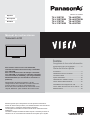 1
1
-
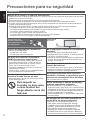 2
2
-
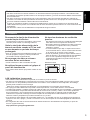 3
3
-
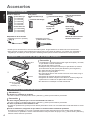 4
4
-
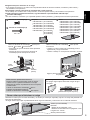 5
5
-
 6
6
-
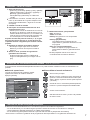 7
7
-
 8
8
-
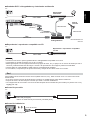 9
9
-
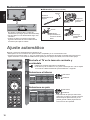 10
10
-
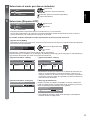 11
11
-
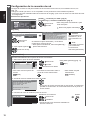 12
12
-
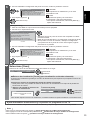 13
13
-
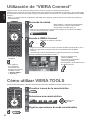 14
14
-
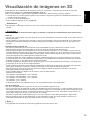 15
15
-
 16
16
-
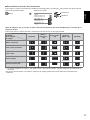 17
17
-
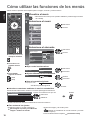 18
18
-
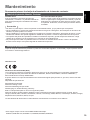 19
19
-
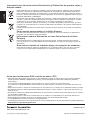 20
20
-
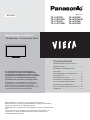 21
21
-
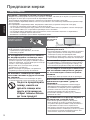 22
22
-
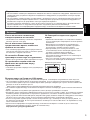 23
23
-
 24
24
-
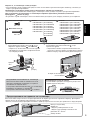 25
25
-
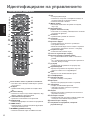 26
26
-
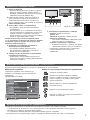 27
27
-
 28
28
-
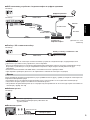 29
29
-
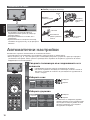 30
30
-
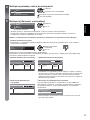 31
31
-
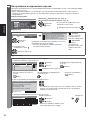 32
32
-
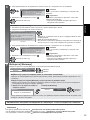 33
33
-
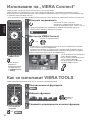 34
34
-
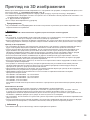 35
35
-
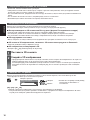 36
36
-
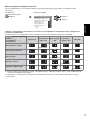 37
37
-
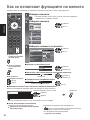 38
38
-
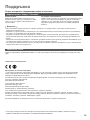 39
39
-
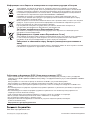 40
40
-
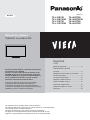 41
41
-
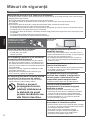 42
42
-
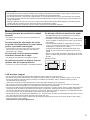 43
43
-
 44
44
-
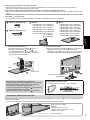 45
45
-
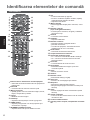 46
46
-
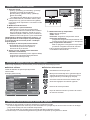 47
47
-
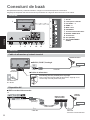 48
48
-
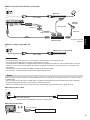 49
49
-
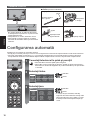 50
50
-
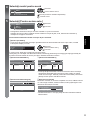 51
51
-
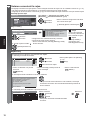 52
52
-
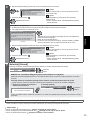 53
53
-
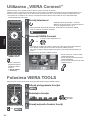 54
54
-
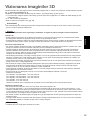 55
55
-
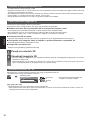 56
56
-
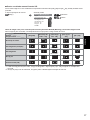 57
57
-
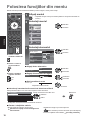 58
58
-
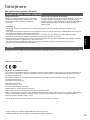 59
59
-
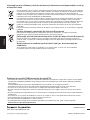 60
60
Panasonic TXL42ET5EW Guia rápido
- Tipo
- Guia rápido
- Este manual também é adequado para
em outras línguas
- español: Panasonic TXL42ET5EW Guía de inicio rápido
- italiano: Panasonic TXL42ET5EW Guida Rapida
- slovenčina: Panasonic TXL42ET5EW Stručná príručka spustenia
Artigos relacionados
-
Panasonic TXL55WT50E Guia rápido
-
Panasonic TXP50X50E Guia rápido
-
Panasonic TX-32LXD70F Instruções de operação
-
Panasonic TX-55CR430E Manual do proprietário
-
Panasonic TX-55CX400E Manual do proprietário
-
Panasonic TX48CX400E Manual do usuário
-
Panasonic TX-65CX410E Manual do usuário
-
Panasonic TX-65C320E Manual do proprietário
-
Panasonic TX-55C320E Manual do proprietário
-
Panasonic TH50PZ50E Instruções de operação